Как обойти ограничение на раздачу интернета со смартфона по Wi-Fi
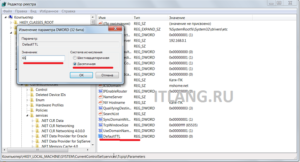
Мобильный оператор МТС с 10 ноября 2016 года ввела подневную оплату за раздачу интернета со смартфона на другие устройства через Wi-Fi, Bluetooth или USB. Это касается тарифного плана «Smart Безлимитище». Сейчас за факт раздачи интернета с телефона спишут 30 рублей в сутки.
Некоторые люди скажу, что 30 рублей не такая большая плата за возможность пользоваться интернетом на разных устройствах. Но суть не в этом.
В начале появления этого тарифного плана раздача интернета была бесплатной и многие абоненты клюнули на рекламу и сменили свои старые тарифы в пользу «Smart Безлимитище». Это был такой маркетинговый ход. Все было хорошо, пока МТС не решили ввести оплату на раздачу.
Такие действия МТС привели к недовольству абонентов и многие задумались о том, как обойти ограничение на раздачу интернета или перейти к другим операторам. Но в этом нет смысла, так как у них расценки еще выше.
Где же выход из этой ситуации? Операторы часто обманываю своих абонентов, так почему бы не отплатить им той же монетой. В этой статье мы рассмотрим, как раздавать интернет со смартфона на другие устройства бесплатно и без ведома оператора. Все методики были протестированы и доказали свою работоспособность.
ВАЖНО
Эта методика актуальна для разных тарифов, которые ограничивают раздачу интернета.
Что надо знать для обхода ограничений
Сначала поймите, как операторы отслеживают раздачу интернета на другие устройства, а затем уже рассматривайте практические способы обхода блокировок.
Вы не сумеете раздать интернет на другие устройства из-за контроля TTL, который используют операторы для обнаружения трафика несанкционированного подключенного устройства. Что такое TTL мы подробно пояснили в отдельном обзоре.
Если Вы незнакомы с его принципом работы, тогда Вам надо прочитать этот обзор.
Коротко о том, как он работает. У каждого устройства задана передача в сеть пакетов с заданным по умолчанию TTL (iOS и Android — 64, Windows — 128). Когда пакет проходит через маршрутизатор, то значение уменьшается на 1. У нас в качестве маршрутизатора выступает телефон, который раздаёт интернет другим устройствам.
Предположим, что Вы хотите раздать интернет на ноутбук и еще один телефон. Пакеты от раздающего устройства, по-прежнему, передаются со значением TTL=64. Пакеты от ноутбука до раздающего устройства приходят со значением 128, теряют единицу на раздающем устройстве и уходят к оператору со значением 127.
Пакеты от принимающего интернет телефона доходят до раздающего устройства с TTL=64 и передаются оператору с TTL=63, потеряв одну единицу. В итоге оператору приходят пакеты с тремя различными значениями TTL, а это говорит о том, что использовался татеринг. С помощью корректировки TTL Вы будете бесплатно раздавать на другие устройства.
Ниже будут рассмотрены не только корректировки TTL, но и другие меры, которые с большой вероятностью будут использоваться оператором (отслеживание MAC с анализом посещенных сайтов и т.п.).
Практические способы корректировки TTL
Были протестированы наиболее популярные способы изменения . Практически у каждого из них был один недостаток. Если перезагрузить устройство, то значение возвращается в исходное положение. Но более эффективно будет зафиксировать значение на раздающем устройстве и забыть об этой проблеме надолго.
После долгих поисков все-таки было найдено приемлемое решение, которое позволит устранить этот недостаток.
Корректировка TTL с помощью приложений
Один из самых простых способов – это корректировка через приложения TTL Editor, TTL Fixer или TTL Master. Многие из читателей вряд ли захотят возиться с прошивкой и выберут этот способ. Но у него есть недостатки.
Во-первых, когда будете производить перезагрузку устройства, то Вам надо будет каждый раз запускать программу и обновлять TTL. Во-вторых, они могут работать с перебоями и подведут в любой момент.
Как бы там ни было, большинство выберет этот метод из-за его простоты.
ВНИМАНИЕ
Для смены значения в TTL Editor, TTL Fixer или TTL Master Вам надо получить root-права. Процесс получения прав описан в отдельной статье.
Чтобы настроить приложения для смены значений TTL, Вам не нужны специальные знания. Сделать это очень просто. Сначала надо скачать приложения TTL Editor, TTL Fixer или TTL Master.
Затем при запуске предоставьте приложению root-права (см. как получить root-права), задайте значение TTL=64. Потом укажите, к каким сетевым интерфейсам надо использовать выбранное значение TTL. Важно зафиксировать именно TTL=64. Если выберите приложение TTLFixer, то установите SuperSU
Если выберите приложение TTLFixer, то установите SuperSU.
Что такое TTL
Дословно термин TTL расшифровывает как «time to live». В области вычислительной техники с его помощью обозначают время или число переходов данных до их исчезновения. Подобный параметр не дает пакетам данных бесконечно блуждать по интернету. Прохождение через маршрутизатор (например, роутер) уменьшает значение TTL на единицу.
Максимально показатель может достигать 255 единиц. Однако стандартные значения у него гораздо ниже и зависят от операционной системы устройства:
- Для Android, iOS, Mac и Linux – 64.
- Для Windows – 128.
С помощью TTL мобильные операторы определяют, ведется ли с устройства раздача интернета. Им это необходимо, чтобы ограничивать абонентов, которые подключили для своей SIM-карты безлимитный выход в сеть.
Принцип работы TTL следующий: если мобильное устройство работает без раздачи интернета, то на сторону оператора поступает одинаковое значение, по умолчанию равное 64. Как только смартфон выступает в роли роутера, добавляется одна ячейка в цепи.
Соответственно, пакет данных, отправленный с принимающего телефона, теряет единицу значения TTL в момент прохождения через роутер (раздающий смартфон). И на сторону оператора передается значение равное 63. При этом раздающее устройство продолжает передавать значение – 64. Разница в принимаемых числах (в разброс поступает TTL 64 и 63) позволяет оператору определять раздачу интернета.
Обход ограничения заключается в фиксации нового значения TTL на Android. Сменив стандартное значение на 63, пользователь уберет разницу между пакетами данных самого устройства и теми, что отправляются с подключенных телефонов – у них стандарт останется 64, но при проходе через раздающий смартфон станет равно 63. В итоге мобильный оператор будет получать TTL=63 и не заметит раздачи интернета.
Если подключается компьютер с операционной системой Windows, где стандарт составляет 128 единиц, то придется выполнить корректировку на нем. Делается это через редактор реестра. Подробную инструкцию предоставим ниже. Также скорректировать параметр можно на телефоне, установив значение 127, однако в таком случае нельзя будет принимать интернет на других мобильниках.
Как его изменить
Изменение установленных оператором пределов позволяет сделать устройство «невидимым» для программ-блокировщиков трафика
Чтобы получить нужный результат, важно правильно установить обновленные параметры. Инструкция для пользователей:
- с помощью комбинации горячих клавиш «Win» и «R» (зажать одновременно на клавиатуре независимо от текущей раскладки языка) активировать встроенный в операционную систему инструмент «Выполнить»;
- в пустой строке рабочей панели впечатать команду «regedit», подтвердить запрос кнопкой «Enter» или «ОК»;

откроется окно Редактора файлового реестра, в правой части которого необходимо последовательно перейти по папкам: «Hkey_Local_Machine», «System», «CurrentControlSet», «Services», «Tcpip», «Parameters»
Внимание! Работать через указанный инструмент можно только в соответствии с приведенной инструкцией. Если поменять не те параметры, в операционной системе могут возникнуть сбои и неполадки, исправить которые будет сложно даже мастеру;
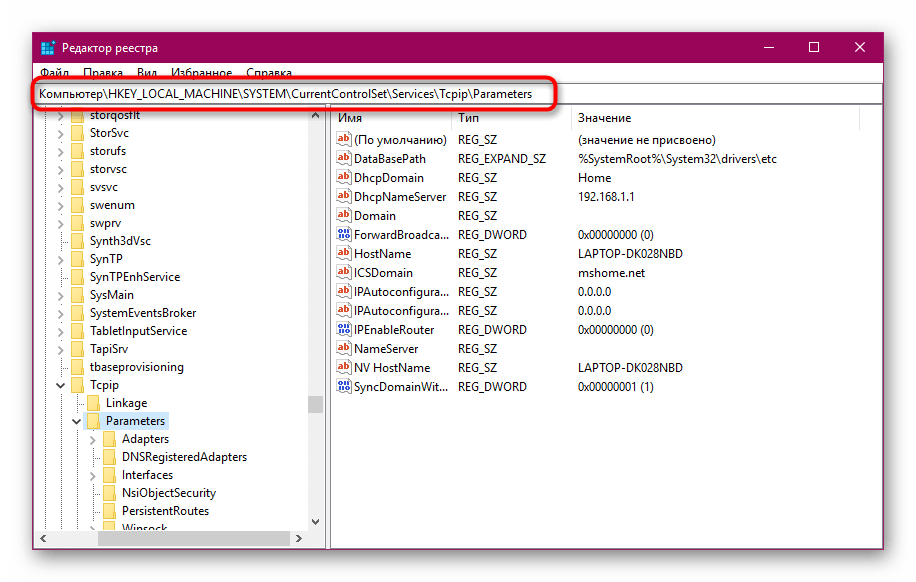
в правой части откроется нужная директория, необходимо кликнуть по пустому пространству правой клавишей мышки, выбрать пункт «Создать», затем строку «Параметр DWORD 32 бита» (или 64 – в зависимости от характеристик ОС);
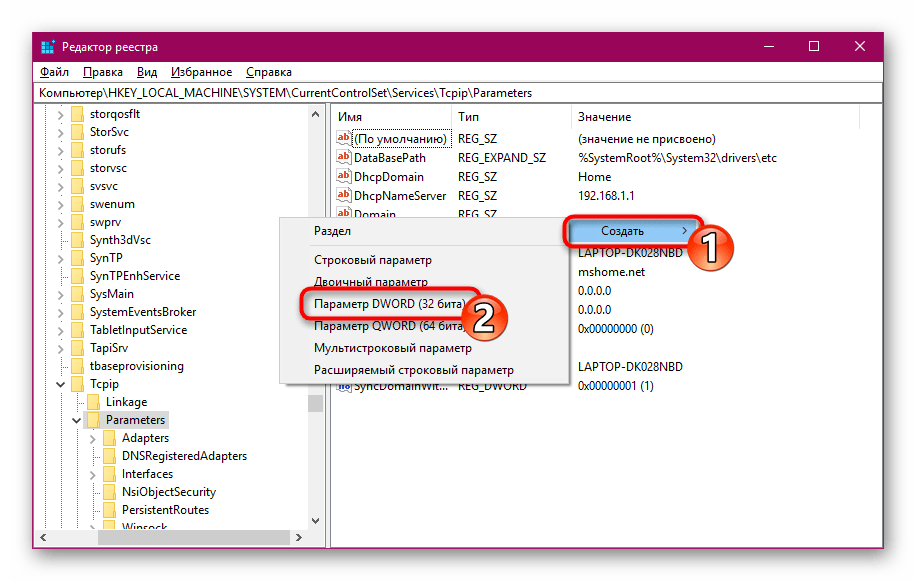
в поле «Наименование» указать значение «DefaultTTL», подтвердить и дважды нажать для раскрытия блока «Свойства»;
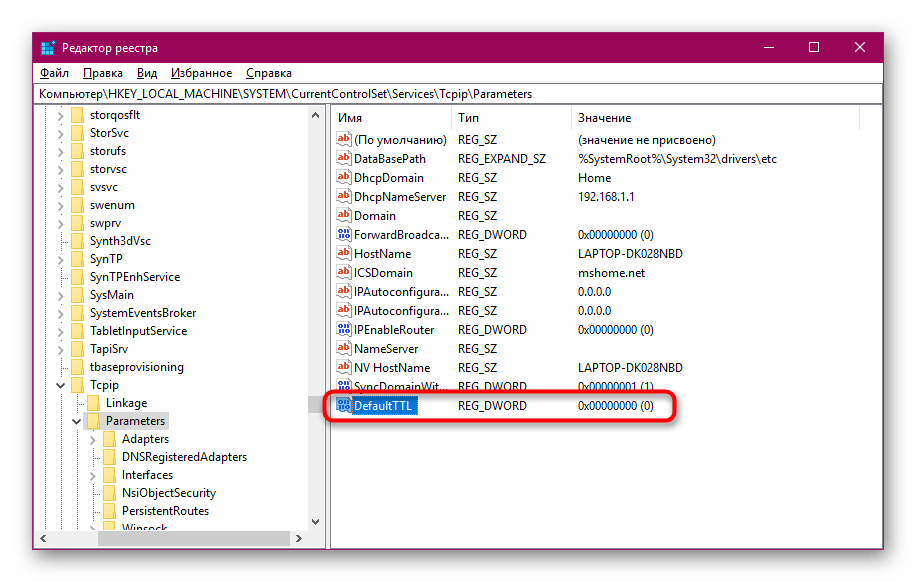
- выбрать систему исчисления – «Десятичная»;
- в поле «Значение» произвести замену параметра на 65 (например, или другое – подходящее персональному устройству и ситуации).
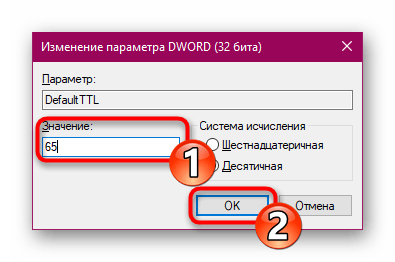
После выполнения указанных шагов необходимо закрыть окна, перезагрузить ПК в принудительном порядке.
Что такое TTL на компьютере
Перед тем как приступить к свержению монополизма, минутка теоретической подготовки. И начать стоит с того, как идет мобильный (да и любой другой) трафик. Если зайти в меню активации интернет-соединения в Андроид, можно заметить, что-то вроде «Разрешить передачу пакетных данных». То есть драгоценные мегабайты передаются так называемыми «пакетами».
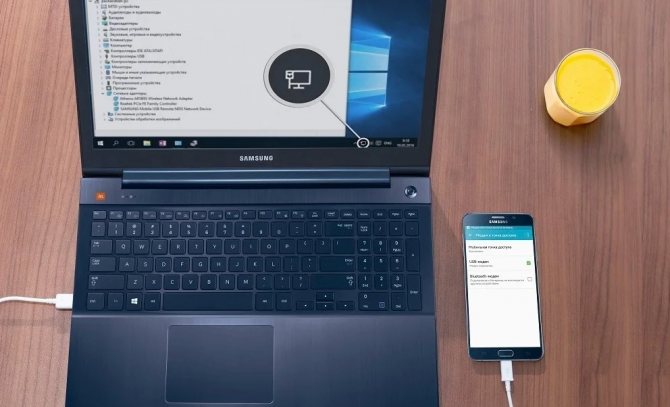
Раздача мобильного интернета на ноутбук
У каждого пакета есть идентификатор под названием «Time To Live», или сокращенно «TTL». Если перевести дословно, то получается нечто вроде «Время жизни пакета». Рассказывать об этом параметре можно бесконечно, поэтому лучше сжать информацию до основных тезисов:
- Чтобы пакет данных не загружал сервер бесконечным «блужданием» у него есть «время жизни» по истечению которого он «сгорает».
- У смартфонов IOS и Android, и компьютеров с Mac OS или Linux, TTL равен 64 единицам (раньше это были секунды).
- TTL Windows 10 равен 128 единицам.
- Когда пакет данных передается через узлы (в данном случае от ПК обратно в смартфон, а оттуда на мобильную вышку связи, TTL теряет 1 единицу);
В ситуации, когда единиц TTL у пакета не осталось, страница сайта не прогружается и пользователь видит на экране сообщение «Время ожидания ответа от сервера истекло».
Наглядный расход TTL при передаче данных при использовании смартфона в виде модема
Дополнительная информация! TTL уменьшается даже в домашней сети. Когда пакет данных проходит через маршрутизатор (роутер), тот также «забирает» 1 единицу. Некоторые прогрессивные юзеры нивелируют этот эффект с помощью специального ПО.
Узнаем значение TTL компьютера
Прежде чем переходить к редактированию, рекомендуется убедиться в том, что оно вообще необходимо. Определить значение TTL можно с помощью одной простой команды, которая вводится в «Командную строку». Выглядит этот процесс так:
- Откройте «Пуск», отыщите и запустите классическое приложение «Командная строка».
Введите команду и нажмите Enter.</li>
Дождитесь завершения анализа сети и вы получите ответ по интересующему вас вопросу.</li>
</ol>
Если полученное число отличается от требуемого, его следует изменить, что делается буквально в несколько кликов.
Изменяем значение TTL в Windows 10
Из объяснений выше вы могли понять, что путем изменения времени жизни пакетов вы обеспечиваете незаметность компьютера для блокировщика трафика от оператора или же можете использовать его для других ранее недоступных задач
Важно лишь поставить правильное число, чтобы все работало корректно. Все изменения осуществляются путем конфигурации редактора реестра:
- Откройте утилиту «Выполнить», зажав комбинацию клавиш «Win + R». Впишите там слово и щелкните на «ОК».
Перейдите по пути , чтобы попасть в необходимую директорию.</li>
В папке создайте нужный параметр. Если вы работаете на ПК с Windows 10 32-бит, вам потребуется вручную создать строку. Щелкните на пустом месте ПКМ, выберите «Создать», а затем «Параметр DWORD (32 бита)». Выберите «Параметр DWORD (64 бита)», если установлена Виндовс 10 64-бит.</li>
Присвойте ему название «DefaultTTL» и кликните дважды, чтобы открыть свойства.</li>
Отметьте точкой пункт «Десятичная», чтобы выбрать эту систему исчисления.</li>
Присвойте значение 65 и нажмите на «ОК».</li>
</ol>
После внесения всех изменений обязательно перезагрузите ПК, чтобы они вступили в силу.
Выше мы рассказали об изменении TTL на компьютере с Windows 10 на примере обхода блокировки трафика от оператора мобильной сети. Однако это не единственная цель, ради которой изменяется этот параметр. Остальное редактирование производится точно так же, только вот вводить требуется уже другое число, требуемое для вашей задачи.
Мы рады, что смогли помочь Вам в решении проблемы.
Опишите, что у вас не получилось.
Помогла ли вам эта статья?
При подключении компьютера с операционной системой Windows 10 к мобильной сети действует ограничение – TTL. Этот параметр обозначает время длительности подключаемого трафика. Как только компьютер коннектится к мобильной сети, TTL меняется на две единицы. Это необходимо для оператора, который идентифицирует устройство как компьютер, но не мобильный телефон (смартфон).
Нам нужно установить такое значение, которое бы оставалось стандартным (по умолчанию) одновременно со сменой единиц. Эту несколько «туманную» задачу мы попытаемся объяснить в нашей статье.
Как обойти ограничения Yota на раздачу wi-fi и на скачивание торрентов
Актуализация вопроса, подразумевающего обход ограничений Yota и способы раздачи интернета, становится сегодня наболевшей темой в кругу владельцев сим-карт данного оператора.
Как раздавать интернет с Yota без ограничений на Windows 7, 8, 8.1
Перед тем как начать обходить ограничения необходимо удалить официальное приложение Yota с мобильных устройств, потому как оно отслеживает трафик и ограничивает его по числу TTL, приходящее на станцию и равное 64.
Изменение значения TTLв Windows
Необходимо понимать какое значение должно стоять у вас, если это Android/iOS, то оно будет равно 65 (64+1=65). Если это телефон на Windows Phone, то значение равно 130 (129+1=130).
Далее производим изменения в реестре:
- В меню пуск в строке поиска прописываем regedit.exe (запуск от имени администратора).
- В боковом меню находим адрес: HKEY_LOCAL_MACHINE\SYSTEM\CurrentControlSet\Services\Tcpip\Parameters
- После создаем в этой папке параметр DWORD (32-bit), переименовывая его в “DefaultTTL” и в десятичном исчислении указываем значение, согласно вашему TTL (65/130).
- Перезагружаем компьютер.
Примечание для владельцев Windows 7, 8, 8.1: чтобы раздать интернет с Йоты без ограничения для компьютера, необходимо проделать то же самое по адресу: HKEY_LOCAL_MACHINE\SYSTEM\CurrentControlSet\Services\Tcpip6\Parameters
Перед тем как раздать интернет с Yota без ограничений для компьютера необходимо удалить официальное приложение Yota с мобильных устройств, потому как оно отслеживает трафик и ограничивает его по числу TTL, приходящее на станцию и равное 64. В дополнение к этим действам, нужно отключить автообновление системы на Windows 10: Параметры – Обновление и безопасность – Отключить обновления.
Действия по обходу запрета:
- В поле поиска прописываем regedit.exe и запускаем его от имени администратора.
- В реестре идем по адресу: HKEY_LOCAL_MACHINE\SYSTEM\CurrentControlSet\Services\Tcpip\Parameters
- Создаем в нем параметр DWORD (32-bit), переименовываем его в “DefaultTTL”.
- Прописываем значение параметра 65/130 (Android&iOS/Windows Phone) в десятичной системе исчисления (кликнуть по параметру правой кнопкой мыши – изменить).
- Также необходимо проделать эти действия по адресу: HKEY_LOCAL_MACHINE\SYSTEM\CurrentControlSet\Services\Tcpip6\Parameters
- Перезагружаем компьютер.
Настраиваем файл hosts (Windows 7, 8, 8.1, 10)
В том случае, когда Yota понимает, что вы изменили TTL на компьютере, она блокирует доступ к определенному числу сайтов. Для того, чтобы обойти это, сначала нужно отучить систему показывать это значение и настроить файл hosts по своим нуждам.
Начнем с первой задачи:
Настройка файла hosts под себя:
Во втором блоке файла вы можете обнаружить адреса запросов с цифрами “127.0.0.1”. В данном случае 127.0.0.1 – это локальный IP, который перенаправляет запрос на ваш компьютер, чтобы он не доходил до базы Yota. Таким образом, чтобы открывать сайт, который запрещает Yota, нужно добавить его в файл hosts с данным IP в начале. Пример: 127.0.0.1 site.data.com
Как качать торренты на YOTAчерез TOR
На деле обход ограничений YOTA в торренте проще, чем кажется. Для этого нужно:
- Зайти в настройки торрент-клиента
- Найти поддержку UPD-трекеров, которая находится во вкладке: Настроки – Настройки программы – BitTorrent – Поддержка UDP-трекеров.
- Снять с нее галочку.
- Во вкладке Соединения – Прокси-сервер необходимо снять галку с Сопостовлять хост-имена через прокси и Использовать прокси P2P соединений.
Некоторые способы устаревают, а другие остаются надолго. Это нужно четко осознавать и в случае прекращение работы одного приема – искать другой.
Как изменить TTL с рут-правами
Как поменять TTL на Windows 10

Всем привет! Все устройства и сервера обмениваются информацией путём отправки определённых пакетов с данными. В каждом таком пакете содержится некоторое количество данных, которые отправляются за один раз. Время существования этих информационных пакетов ограничивается, из-за чего они не могут «бродить» по сетям целую вечность. Чаще всего промежуток времени «жизни» пакета указывается в секундах.
По истечению указанного периода времени информационный пакет попросту исчезает, не зависимо от того, было ли доставлено адресату необходимое количество данных или нет. Время, которое информационный пакет существует называют сокращённо TTL (Time to Live). Но помимо отправки информационных пакетов, «ТТЛ» можно использовать и для других задач. Итак, в рамках данного материала мы рассмотрим, как его изменить.
Как используется «TTL» и для чего его нужно изменять?
Итак, для начала давайте разберёмся в самой простой схеме, в которой применяется «TTL». Компьютер, ноутбук, смартфон, планшетный компьютер и прочие устройства подключены к сети «Интернет» и у каждого устройства присутствует свой показатель «TTL». Для мобильных устройств «TTL» используется непосредственно операторами, которые предоставляют мобильный доступ к «Интернету».
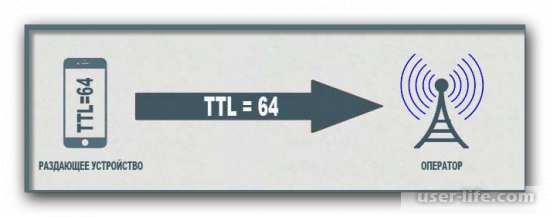

В случае, если вы собираетесь вручную поменять показатель «TTL» своего устройства с учётом потери одной секунды (то есть потребуется выставить 65), такое ограничение можно будет с лёгкостью обойти, а так же подключить стороннее оборудование. Но про смартфоны мы говорить не будем, поскольку в рамках данного материала мы рассмотрим ручное изменение «TTL» для Windows 10.
Важно!Обращаем ваше внимание, что данный материал создавался исключительно для ознакомления и не призывает вас непосредственно снимать ограничители, тем самым нарушив законные права оператора, раздающего вам трафик. Если вы решитесь воспользоваться приведённой ниже инструкцией, то все действия вы будете производить исключительно на свой страх и риск
Узнаём показатель «TTL» системы
Узнаём показатель «TTL» системы
Но прежде, чем перейти к изменению показателя «TTL» следует убедиться в том, что такая необходимость присутствует.
Узнать значение «TTL» достаточно просто – для этого достаточно прописать всего одну команду в командной строке.
1) Перейдите в меню «Пуск» и запустите оттуда утилиту «Командная строка».
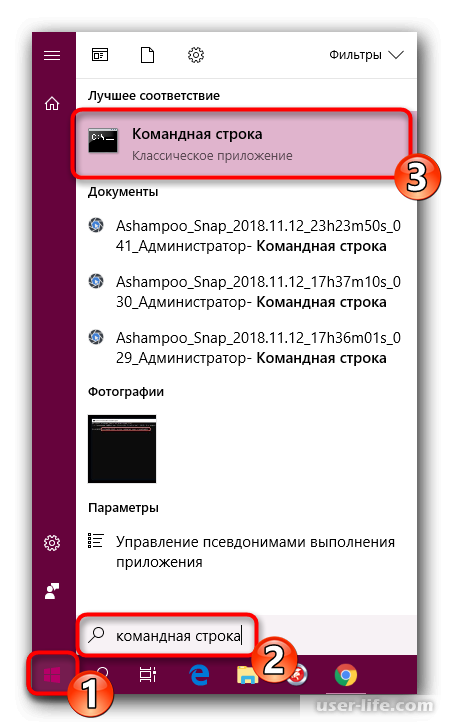
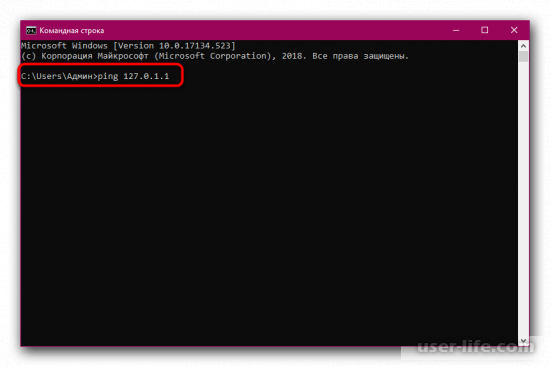
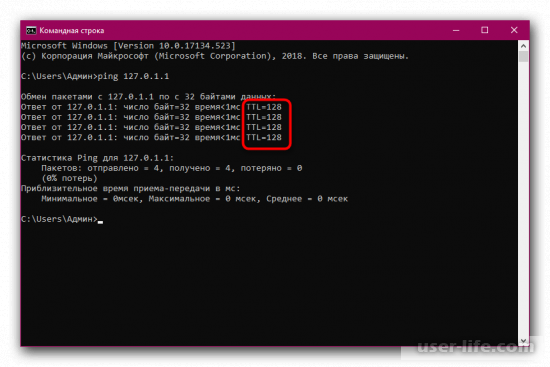
Изменение показателя «TTL» системы
Как мы уже говорили ранее, изменив показатель «TTL» системы вы сможете избежать ограничения доступных пакетов интернета, которые предоставляются вам провайдером, а так же получить ещё некоторое количество возможностей, которые ранее были закрыты. Всё, что от вас потребуется – это выставить правильный показатель, чтобы подключение работало без перебоев.
Осуществляется это изменение при помощи редактора реестра.
1) Для начала запустите меню «Выполнить». Для этого можно воспользоваться комбинацией клавиш «Win + R». После этого впишите команду «regedit» и кликните по клавише «ОК».
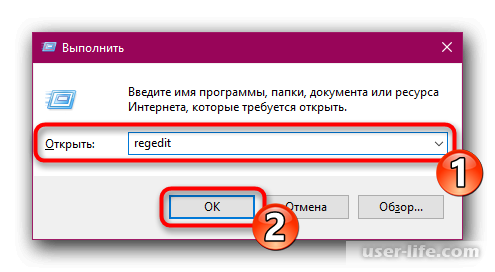
2) Далее проследуйте по следующему пути:
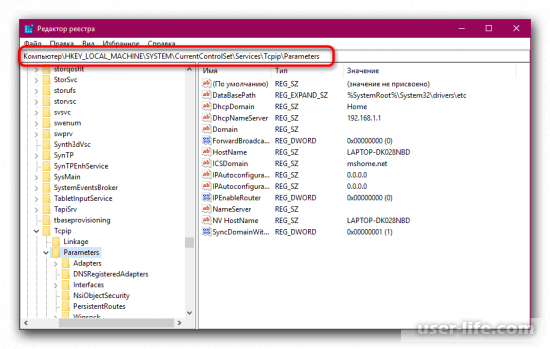
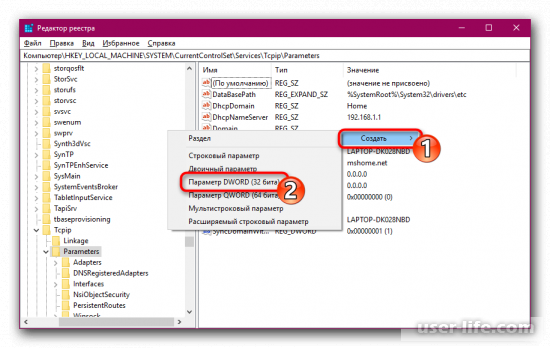
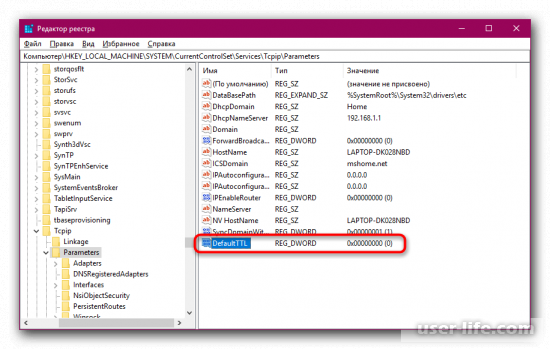
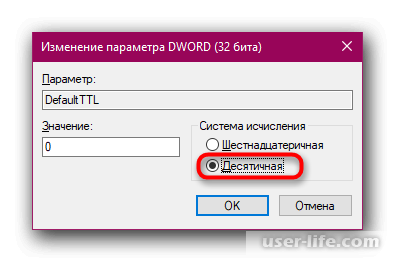
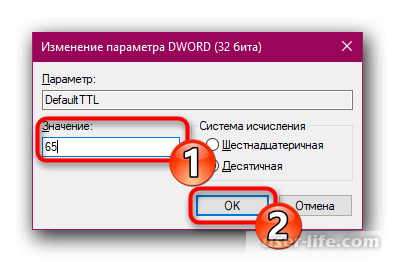
Осталось лишь перезапустить систему и после этого коррективы вступят в силу.
Итак, как вы видите, поменять показатель «TTL» системы достаточно просто. Надеемся, что данная статья смогла помочь вам.
Как изменить TTL с рут-правами?
Это легкий и достаточно удобный вариант замены параметра на технике, откуда осуществляется раздача сети от используемого оператора. При желании его разрешается задействовать на принимающем приборе, но при условии активации сторонних утилит.
Следует понимать, что программы этой категории осуществляют свою работу на устройствах с полученным доступом к пакету суперпользователя или главного администратора. Соответственно потребуется предварительно рутировать смартфон.
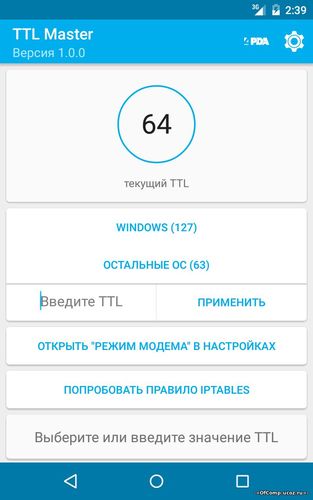
Если требуется быстро заменить и настроить TTL, стоит скачать и задействовать специальные сторонние приложения. Среди них необходимо выделить TTL Master и X-plore File Manager. Требуется внимательно изучить, по какой инструкции работать с программой, и действовать по установленным правилам.
Обходим ограничение
Мы рассмотрим наиболее универсальный способ – корректировку TTL на компьютере. Это позволит обойти ограничение на любом телефоне.
Универсальный способ
 |
| Состояние беспроводного соединения |
Откройте вкладку “Сведения. “:
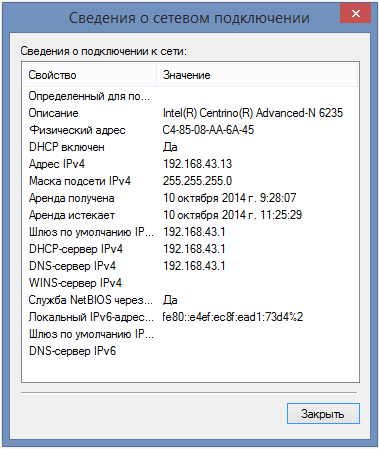 |
| Сведения о сетевом подключении |
Вот пример результата:
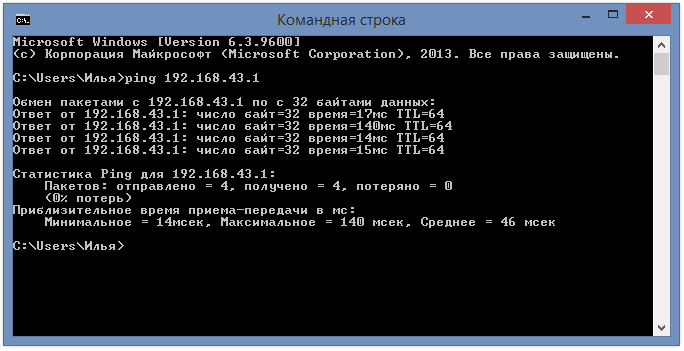 |
| Результат команды Ping |
Запоминаем значение TTL, в данном случае это 64.
Способ для телефонов на базе Android
Если универсальный способ вам не подошел, но ваш смартфон на базе Android, то можете воспользоваться другим способом – через эмулятор консоли на самом телефоне.
1. Устанавливаем на телефон эмулятор консоли через Google Play (приложение) или Apk (скачать с 4pda.ru). 2. Запускаем эмулятор и вбиваем команду в строку:
Результат – наш TTL:
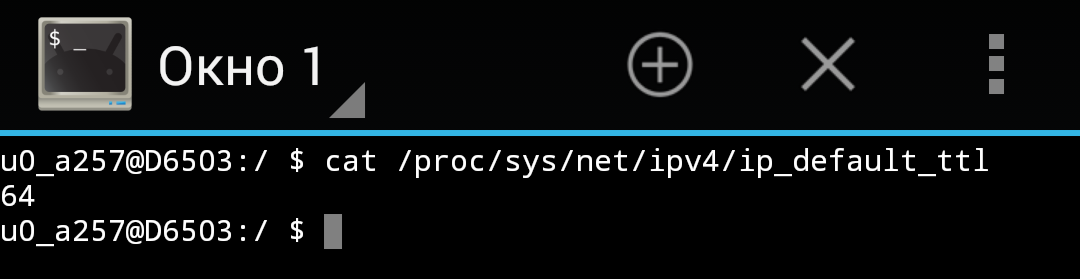 |
| Запрос TTL на Android |
Логично, что результат тот же, что и универсальным методом, 64.
Изменение значения TTL на компьютере
3. Создаём там параметр DWORD (32 бита) с именем DefaultTTL, открываем его, выбираем десятичную систему исчисления и вбиваем в качестве значения ваш TTL (полученный ранее) + 1. В моём случае это 64 + 1 = 65.
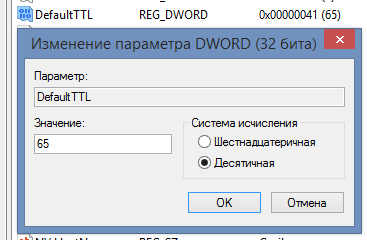 |
| Параметр DefaultTTL |
4. Нажимаем “ОК”, закрываем реестр, перезагружаем компьютер.

108 комментариев:
Не работает. Всё делаю, как тут сказано. Но не работает. Может это возможно из-за того, что при каждом подключении на ноуте запоминает новое название сети (Nexus 5AP 29)&
Попробуйте запрашивать TTL после каждого из соединений – может меняется каждый раз? И ещё – у вас Root права есть на планшете?
Спасибо. Очень простая и доступная инструкция.Перешел на безлимит от билайна. Та же проблемма – блокирует раздачу через точку доступа. Подключил ноут – день пятый, полет нормальный!
Спасибо. Очень простая и доступная инструкция.Перешел на безлимит от билайна. Та же проблемма – блокирует раздачу через точку доступа. Подключил ноут – день пятый, полет нормальный!
у кого windos 64bit то и значение выбираем DWORD (64 бита) а не DWORD (32 бита), лично мне помогло и всё летает и не режет!
Может быть QWORD (64 бита)?
У меня DWORD 32 бита на 64 битной системе успешно работает.
Ура! Респект Коляну! Все работает!
помогите раздать wifi с тела на win8 64bit всё перепробывал не получается! а раздавал на вин7 было всё норм
У меня на Windows 8.1 64 бита всё успешно по инструкции. Другие инструкции пробовали?
спасибо. ёта еще урезала скорость (128 кбит/с) стало совсем невыносимо. Ваш способ не просто самый простой (без качания прог и тд), так еще и рабочий в отличии от тех же с софтом.
Спасибо за отзыв.
Будет ли работать этот способ при раздаче интернета по кабелю с андроида?
Дайте ссылку на способ, посмотрим, как там и что.
Этот комментарий был удален администратором блога.
По кабелю работать будет . Сам так сижу ;))
Подскажите, пожалуйста, а как это применить со смартфона на смартфон? Заранее благодарю за помощь.
Добрый день, Майк!
Есть два варианта: либо вы получаете root на раздающем телефоне, изменяете его TTL и тогда любое подключенное устройство будет иметь возможность неограниченного входа; либо вы получаете root на том телефоне, с которого подключаетесь к сети первого и меняете настройки TTL там. Если не найдёте, могу скинуть ссылки на источники или написать свою инструкцию по теме.
Есть ли возможность уменьшать ttl на 1 на телефоне без root ?
Не видел рабочих способов.
подскажите плиз как это проделать если хочу с телефона раздавать на планшет?
Посмотрите чуть выше, всё аналогично: http://www.technote.su/2014/10/yota-wifi.html?showComment=1423208518067#c7219403391026879332
Не один способ не помог. Интернет появляется на несколько секунд и после этого сново банер йота. Что делать?
Способ рабочий, так что нужно искать причину.Во-первых, если у вас уже сработала блокировка, то надо ждать, когда она проёдет (полчаса), прежде чем пробовать заново с иными параметрами.Во-вторых, если раньше с телефона вы уже раздавали интернет, то у вас могут быть сохранённые пользователи, которые подключаются параллельно с вами и срабатывает блокировка. Т.е. у вас есть телефон, который раздаёт интернет + компьютер, который подключен. Вы настроили подключение на компьютере, но параллельно к телефону подключается второй ноутбук или сотовый телефон, который не настроен. Сработает блокировка.
у меня таже история ваш метод работал 4-5 месяев а вот в марте чтото стало хандрить проверяю ттл с помоши ping 127.0.0.1 меняю значение ттл в реесте тут тоже меняеца ,как бы ттл правильно задан , на телефоне никто не привязан больше кроме моего ноута , но уота палит что раздаю интернет коким образом не понятно ,гугл не помогает где то нашол что то про правильный ттл или нет в тои же папке реестра находица вроде как , может быть такое что в настроиках соеденение прописываеца локал хост то есть мои ноут и так они палят то что происходит теренг
Как его изменить
Изменение установленных оператором пределов позволяет сделать устройство «невидимым» для программ-блокировщиков трафика
Чтобы получить нужный результат, важно правильно установить обновленные параметры. Инструкция для пользователей:
- с помощью комбинации горячих клавиш «Win» и «R» (зажать одновременно на клавиатуре независимо от текущей раскладки языка) активировать встроенный в операционную систему инструмент «Выполнить»;
- в пустой строке рабочей панели впечатать команду «regedit», подтвердить запрос кнопкой «Enter» или «ОК»;
откроется окно Редактора файлового реестра, в правой части которого необходимо последовательно перейти по папкам: «Hkey_Local_Machine», «System», «CurrentControlSet», «Services», «Tcpip», «Parameters»
Внимание! Работать через указанный инструмент можно только в соответствии с приведенной инструкцией. Если поменять не те параметры, в операционной системе могут возникнуть сбои и неполадки, исправить которые будет сложно даже мастеру;
в правой части откроется нужная директория, необходимо кликнуть по пустому пространству правой клавишей мышки, выбрать пункт «Создать», затем строку «Параметр DWORD 32 бита» (или 64 – в зависимости от характеристик ОС);
в поле «Наименование» указать значение «DefaultTTL», подтвердить и дважды нажать для раскрытия блока «Свойства»;
- выбрать систему исчисления – «Десятичная»;
- в поле «Значение» произвести замену параметра на 65 (например, или другое – подходящее персональному устройству и ситуации).
После выполнения указанных шагов необходимо закрыть окна, перезагрузить ПК в принудительном порядке.
Как изменить TTL в Windows 10
10 минут
Изменен: 20 марта в 13:53
689
Есть вещи, которые делать не обязательно, но иногда они бывают полезными. К их числу точно относится изменение TTL. Вы можете спокойно жить без этого хака, но раз уж мы о нём заговорили, давайте посмотрим, какая во всём этом польза для обычного пользователя.
Зачем менять TTL
Для начала разберемся, что это такое. TTL (Time to Live) — время жизни пакетов, которые передаются по сети. В каждом пакете содержится определённый объём информации. По истечении указанного времени пакет удаляется, даже если он не дошел до конечной точки, что, в свою очередь, позволяет данным «не гулять» целую вечность по сети. Время жизни пакета измеряется не в секундах, а в прыжках, хопах. Лимит хопов определяет, сколько участков между маршрутизаторами может пройти один пакет. Максимально число прыжков составляет 255.
Операторы сотовой связи научились использовать значения TTL в своих целях. У каждого типа устройства есть свой показатель продолжительности жизни пакетов данных. Например, у Windows этот показатель составляет 64 или 128 прыжков, у смартфонов на Android и iOS это 64. Как только к смартфону подключаются другие устройства, TTL снижается на 1 пункт, то есть становится 63. Защитная система оператора срабатывает и блокирует соединение. Так действует ограничение на раздачу мобильного интернета.
При подключении оператор определяет изменение TTL
Если изменить TTL, то защитная система оператора не будет видеть подозрительной активности. Это значит, что не включится блокировка и ограничение на раздачу мобильного интернета. Звучит заманчиво, осталось реализовать это дело на практике.
Узнаем TTL устройства
Прежде чем менять TTL, нужно узнать, какое значение на устройстве задано в данный момент. Для этого потребуется командная строка с правами администратора.
- С помощью встроенного поиска Windows 10 находим приложение «Командная строка».
- Кликаем по ней правой кнопкой и выбираем «Запустить с правами администратора».
- Вводим в консоли команду ping 127.0.01 или ping 127.0.01 и нажимаем на Enter.
- После завершения анализа состояния сети мы получим данные обмена пакетами, в которых будет указан TTL.
Вместо командной строки можно использовать консоль PowerShell, результат будет аналогичным
Теперь мы знаем значение TTL. Используя эту информацию, можно установить такие параметры, которые не будут расцениваться оператором как подключение к мобильному интернету с других устройств.
Меняем значение TTL
Настройки, которые отвечают за размер TTL, находятся в системном реестре. По сути, нам необходимо просто изменить значение на один или два пункта. Тогда оператор будет получать информацию, которая не вызовет подозрений.
- Нажимаем на клавиатуре сочетание Win+R, чтобы вызвать меню «Выполнить».
- Вводим команду regedit и кликаем «ОК» для перехода в редактор реестра.
Так мы быстро попадём в редактор реестра
- В левой части окна проходим по пути HKEY_LOCAL_MACHINE\SYSTEM\CurrentControlSet\Services\Tcpip\Parameters.
- В правой части окна щёлкаем правой кнопкой по свободному пространству.
- В подменю «Создать» выбираем пункт «Параметр DWORD (32 бита)». На 64-битных системах выбираем «Параметр DWORD (64 бита)».
Выбор типа параметра зависит от разрядности Windows 10
- Присваиваем новому параметру имя DefaultTTL.
- Дважды щёлкаем по нему, чтобы открыть свойства.
- Выбираем десятичную систему счисления.
- Присваиваем значение 65 (iOS, Android) и нажимаем «ОК».
- Теперь у вас должен появиться параметр DefaultTTL со значением 0x00000041 (65). Перезагружаем компьютер для применения конфигурации.
Мы можем задать любое значение для стандартного TTL
Почему именно 65? Всё просто. Как мы уже поняли, технология работает так, что при передаче данных одно деление отнимается. Меняя TTL на значение +1, мы используем небольшой математический трюк
Было 65, при передаче интернета со смартфона на компьютер одно деление отнялось, стало 64 — стандартное значение, на которое оператор не обратит внимание.
При использовании сим-карты для ноутбука (на ОС Windows, с лимитированным количеством подключенных устройств) при раздаче интернета на другой ноутбук с Windows нужно изменить дефолтный TTL со 128 на 129. В этом случае оператор не заметит ничего подозрительного и не установит ограничения на мобильный трафик.

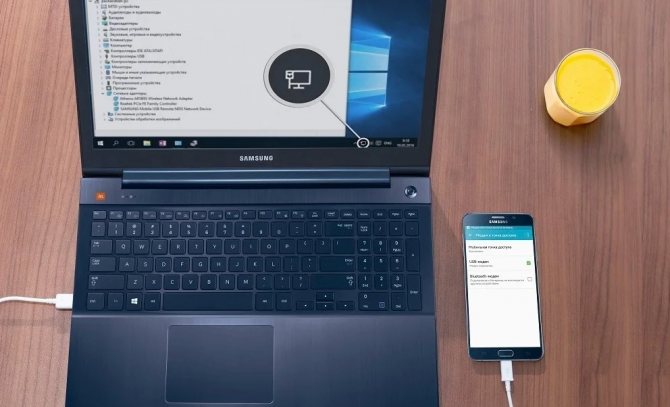














![Что такое ttl – как обойти ограничение на раздачу интернета? [2020]](http://kirovlom.ru/wp-content/uploads/a/e/d/aedac7ff71b582f3890c4c6cf300741c.png)







